Apple kimliğinin kilidini açın, ekran şifresini kaldırın, ekran zamanını atlayın.
- Apple kimliğinin kilidini aç
- İCloud Etkinleştirme Kilidi'ni atla
- Doulci iCloud Kilit Açma Aracı
- Fabrika kilidini iphone
- İPhone Parolasını Atla
- İPhone Parolasını Sıfırla
- Apple kimliğinin kilidini aç
- İPhone 8 / 8Plus'ın kilidini açın
- iCloud Kilidini Kaldırma
- iCloud Deluxe'ün Kilidini Açın
- iPhone Kilit Ekranı
- İPad'in kilidini aç
- İPhone SE'nin kilidini açın
- Tmobile iPhone'un kilidini açın
- Apple Kimliği Parolasını Kaldır
iPhone Kilitli iTunes'a Bağlanmak için 3 İpuçları
 Tarafından güncellendi Lisa Ou / 07 Eylül 2021 16:30
Tarafından güncellendi Lisa Ou / 07 Eylül 2021 16:30iPhone kilitlendi ve ekranda şunu söyleyen bir komut istemi mesajı beliriyor: iPhone devre dışı bırakıldı iTunes'a bağlanın?
Gördüğünde iPhone kilitli iTunes'a bağlanın, sorunu çözmek için iPhone'unuzu bilgisayara bağlamanız ve iTunes'u kullanmanız gerekir. Ya etrafta bir bilgisayar yoksa? Bu gönderi, iPhone kilitli iTunes'a bağlanma durumuyla başa çıkmanın 3 etkili yolunu anlatıyor.
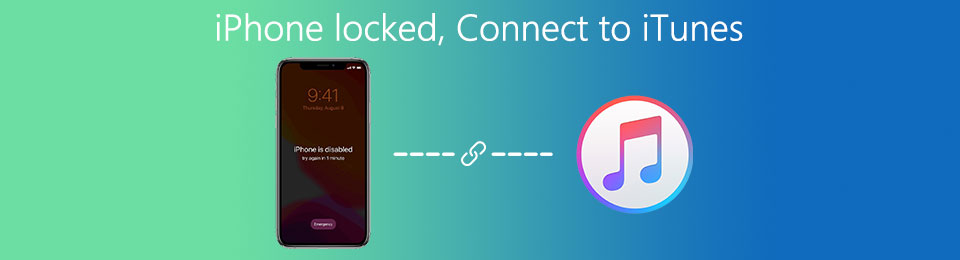

Rehber Listesi
Bölüm 1. iPhone Kilitli iTunes'a Bağlan
iPhone ekran kilidi şifresini çok fazla yanlış girerseniz, Apple güvenlik servisi sizi kısa süreliğine daha fazla işlemden alıkoyacaktır. olduğunu soran bir mesaj görebilirsiniz. iPhone devre dışı bırakıldı X dakika içinde tekrar deneyin. Bazı yanlış parolaları girmeye devam ederseniz, iPhone kilitlenir ve devre dışı bırakılır. Kilidi açmak için iTunes'a bağlamanız gerekir. Bu durumda, sizden istenecektir, iPhone devre dışı bırakıldı iTunes'a bağlanın.
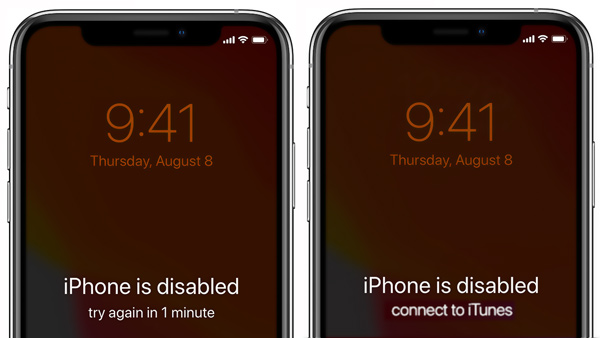
İlk olarak, istendiği gibi iOS cihazının kilidini açmak için iPhone'unuzu iTunes'a bağlamanız gerekir. Bilgisayarınızda iTunes'un yüklü olduğundan ve en son sürümünü kullandığınızdan emin olun. Ardından, devre dışı bırakılmış iPhone'un kilidini açmak için aşağıdaki adımları takip edebilirsiniz.
1. AdımYüzleştiğinde iPhone kilitli iTunes'a bağlanın sorun, iPhone'u bir bilgisayara bağlamanız ve iTunes'u başlatmanız gerekir. Bu devre dışı bırakılmış iPhone'un kilidini açamayacağınızı düşünürsek, iPhone'u Kurtarma Moduna alın.

2. AdımiTunes, iPhone'unuzun başının belada olduğunu ve Kurtarma Modunda olduğunu algılayacaktır. Sorunu çözmek için iPhone'unuzun güncellenmesi veya geri yüklenmesi gerekiyor. Size 2 seçenek sunulur, Güncelleme ve Restore.

3. Adımkullanarak deneyebilirsiniz Restore Engelli iPhone'unuzun kilidini açma seçeneği. Geri yükledikten sonra, bu iOS aygıtındaki tüm önceki veriler ve ayarlar silinecek. Gerek çeşitli iOS verilerini geri yükle iCloud veya iTunes aracılığıyla.
FoneLab iPhone ekranının kilidini açmanıza yardımcı olur, Apple Kimliğini veya şifresini kaldırır, Ekran süresini veya kısıtlama şifresini saniyeler içinde kaldırır.
- İPhone ekranının kilidini açmanıza yardımcı olur.
- Apple Kimliğini veya parolasını kaldırır.
- Ekran süresini veya kısıtlama şifresini saniyeler içinde kaldırın.
Bölüm 2. iPhone'u Devre Dışı/Kilitli Olarak Düzeltmenin En İyi Yolu iTunes'a Bağlan
Eğer gördüğünüzde iPhone devre dışı bırakıldı iTunes'a bağlanın iPhone ekranınızda bir mesaj varsa ve kalıcı olarak kilitli kalırsanız, iPhone'u iTunes'a bağlamanın yanı sıra, engelli iPhone'unuzun kilidini açmak için bazı profesyonel araçlara da güvenebilirsiniz. Burada güçlü olanı şiddetle tavsiye ediyoruz iOS Kilit Açıcı iTunes ve orijinal ekran kilidi parolası olmadan iPhone'un kilidini açmanız için.
1. AdımYukarıdaki indirme düğmesine çift tıklayın ve bu iPhone kilit açma yazılımını bilgisayarınıza ücretsiz yüklemek ve çalıştırmak için talimatları izleyin. Girdiğinizde orada sunulan 3 özelliği görebilirsiniz, Parolayı Sil, Apple kimliğini kaldır ve Ekran ZAMANI.

2. AdımKullan Parolayı Sil unutulan iPhone şifrenizi silme özelliği. iPhone'unuzu bir USB kablosuyla bilgisayara bağlayın. iOS Unlocker iPhone'unuzu tanıdıktan sonra, onun hakkında bazı temel bilgileri görüntüler. Bu bilgileri kontrol edin ve ardından Başlama düğmesine basın.

3. AdımBu iPhone kilidi açıcı, devre dışı bırakılmış iPhone kilidinin açılması için bir ürün yazılımı paketi indirmeye başlayacaktır. gördüğünde Başarıyla indiriliyor mesajına tıklamanız yeterlidir. Kilidini açmak iPhone'un kilidini açmak için düğmeye basın.

4. AdımGelecek Onay kilidini aç arayüz, girmeniz gerekiyor 0000. Sonra üzerine tıklayın Kilidini açmak iPhone'unuzun kilidini kolaylıkla açmak için düğmeye basın.

Bölüm 3. Bilgisayar Olmadan iTunes'a Bağlan Dediğinde iPhone'un Kilidini Açın
Yakınınızda bir bilgisayarınız yoksa veya iPhone'unuz iTunes tarafından tanınamıyorsa, aşağıdakilere de güvenebilirsiniz. IPhone'u bul için özellik fabrika ayarlarına sıfırlama iPhone ve kilidini açın.
1. AdımWeb tarayıcınızda ve yetkiliye gidin iCloud alan. Etrafınızda bir bilgisayarınız yoksa, iCloud web sitesini bir cep telefonundan açabilirsiniz. iCloud hesabınızda oturum açın ve ardından IPhone'u bul seçeneği.
2. AdımTıkla Tüm Cihazlar ve ardından listeden kilitli iPhone'unuzu seçin. Tıklamak Iphone'u temizle Ekran kilidi şifresi de dahil olmak üzere kilitli iPhone'unuzdaki her şeyi silmek için. senin girmen gerek Apple Kimliği parolası işlemi onaylamak için.

İşlem bittiğinde, iPhone'un kilidini parola olmadan açabilirsiniz. Tekrar erişim sağlayabilir, iPhone'u kurabilir ve ardından her tür iOS dosyasını bir iCloud veya iTunes yedekleme dosyasından geri alabilirsiniz.
FoneLab iPhone ekranının kilidini açmanıza yardımcı olur, Apple Kimliğini veya şifresini kaldırır, Ekran süresini veya kısıtlama şifresini saniyeler içinde kaldırır.
- İPhone ekranının kilidini açmanıza yardımcı olur.
- Apple Kimliğini veya parolasını kaldırır.
- Ekran süresini veya kısıtlama şifresini saniyeler içinde kaldırın.
Bölüm 4. iPhone Locked Connect to iTunes ile ilgili SSS
Soru 1. Siri ile kilitli bir iPhone'a girebilir miyim?
Hayır. Doğru ekran kilidi parolası, Touch ID veya Face ID olmadan iPhone veya iPad gibi bir iOS aygıtının kilidini açamazsınız. Siri, iPhone'unuzdaki ekran kilidini atlamanıza yardımcı olamaz.
Soru 2. iPhone'un iTunes'a bağlanmasının devre dışı bırakılması ne anlama geliyor?
Parolayı çok fazla yanlış girdiğinizde, Apple sizi devre dışı bırakılmış bir iPhone ile bırakır. iOS cihazını olası bir bilgisayar korsanlığı girişiminden korumak için, devre dışı bırakılmış iPhone'unuzu şu anda iTunes'a bağlamanız istenecektir.
Soru 3. Kilitli veya devre dışı bırakılmış bir iPhone nasıl önlenir?
Normal 4 haneli veya 6 haneli parolanın yanı sıra, kendinizi hızlı bir şekilde tanımlamanıza ve iPhone'un kilidini açmanıza yardımcı olması için Touch ID veya Face ID ayarlayabilirsiniz. Engelli bir iPhone'dan kaçınmak için iOS cihazınızın kilidini açmak için parmağınızı veya yüzünüzü kullanabilirsiniz.
Sonuç
iPhone kilitli iTunes'a bağlanılsın mı? iPhone'unuzun devre dışı bırakıldığı durumla başa çıkmak için 3 faydalı ipucu öğrenebilirsiniz ve sizden onu iTunes'a bağlamanız istenir. Kilitli veya devre dışı bırakılmış bir iPhone'a erişmek için tercih ettiğiniz yöntemi seçebilirsiniz.
FoneLab iPhone ekranının kilidini açmanıza yardımcı olur, Apple Kimliğini veya şifresini kaldırır, Ekran süresini veya kısıtlama şifresini saniyeler içinde kaldırır.
- İPhone ekranının kilidini açmanıza yardımcı olur.
- Apple Kimliğini veya parolasını kaldırır.
- Ekran süresini veya kısıtlama şifresini saniyeler içinde kaldırın.
